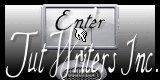De Aarde Huilt

Dit is mijn eerste les die ik heb gemaakt in PSP14
maar kan ook in andere versies gemaakt worden
Een Masker -mask_worldmap deze openen in je psp
Een Selectie Ger sel 17/ plaats deze in je map selectie
Toestemmingen tubes Hier
Filters
Visroz - Let op dit is een installatie filters
*
Ulead Particle - Let op dit is een installatie filters
*
AP (Lines) Lines Silverlining
Nik Softwere - Color Efex Pro 3.0 Complete
Unlimited 2.0 - Photo Aging kit - Film Grain
Materialen Hier
De tubes komen van, Calguismus , Animabelle.
Is er een tube van jou bij laat het even weten dan kan ik je naam erbij zetten
Hierbij bedank ik alle tubes makers en maaksters voor het maken van deze schitterende tubes.
Laat het watermerk van de tube intact. Het copyright hoort bij de originele artiest.
Laat de credit bij de maker.
*
De kleuren, mengmodus en laagdichtheid in deze les, zijn gekozen voor deze materialen
Gebruik je andere materialen, mengmodus/dekking aanpassen in je lagenpalet naar eigen inzicht.
pas dit aan als het nodig is
Heb je andere kleuren
Schrijf van je achtergrondkleur even de K en V op.
****
Stap 1
Open je tubes en maak ze op maat.
Aanpassen - Scherpte - Onscherp masker 1-64-4.
Stap 2
Zet je voorgrondkleur op #72080a en je achtergrondkleur op #000000.
*
Stap 3
Bestand - Nieuw - 1000 x 650 pixels - Vinkje bij Transparant
*
Zet je voorgrondkleur op een verloop stijl Lineair - Corel 06010 Naam duotoon rood.

Vlakvulling - Vul deze met je verloop.
*
Effecten - Vervormingseffecten - Golf - Zie PS.

Stap 4
Lagen - Nieuwe rasterlaag
Vul deze met kleur wit
Dit moet je wel doen
*
Lagen - Nieuwe rasterlaag
*
Selecties - Selectie laden/opslaan van schijf - laden van schijf en zoek mijn selectie op - Ger sel 17.

Activeer je - plaatje baroque - Bewerken - Kopiëren.
*
Terug naar je werkvel - Bewerken - Plakken in de selectie.
*
Selecties - Niets selecteren
*
Schuif deze naar midden.
*
Lagen - Samenvoegen - Omlaag samenvoegen
*
Stap 5
Effecten - Insteekfilters - Visroz - Box - Zie PS.

Niets doen - Gewoon laten staan zo
*
Effecten – Insteekfilters - Ulead - Particle - Zie PS.

Mengmodus - Hard licht
*
Lagen - Samenvoegen - Zichtbare lagen samenvoegen.
*
Sta 6
Lagen - Nieuwe rasterlaag
*
Vul deze met verloop instellingen staan nog goed

Lagen - Nieuwe maskerlaag - Uit afbeelding - Zoek je masker - Narah mask Abstract174 op
Luminantie van bron aangevinkt en Maskergegevens niet aangevinkt

Lagen - Samenvoegen - Groep samenvoegen.
*
Effecten - Afbeeldingseffecten - Naadloze herhaling standaard
*
Effecten Insteekfilters - AP (Lines) Lines Silverlining diamond Bill

Stap 7
Lagen - Nieuwe rasterlaag
*
Vul deze met verloop instellingen staan nog goed
*
Lagen – Nieuwe maskerlaag – Uit afbeelding – Zoek je masker - mask_worldmap op
Luminantie van bron aangevinkt en Maskergegevens WEL aangevinkt

Lagen - Samenvoegen - Groep samenvoegen.
*
Activeer je lagenpalet - Mengmodus - Vermenigvuldigen
*
Activeer je lagenpalet - Zet de laagdekking op 50
*
Stap 8
Activeer je accent tube PlaneFirey2 - Bewerken - Kopiëren.
*
Terug naar je werkvel - Bewerken - Plakken als nieuw laag.
*
Zet deze aan de rechter bovenkant neer
*
Activeer je lagenpalet - Zet de laagdekking op 50
*
Stap 9
Activeer je accent tube calguisloveandcrying51010 - Bewerken - Kopiëren.
*
Terug naar je werkvel - Bewerken - Plakken als nieuw laag.
*
Zet deze onder de - PlaneFirey2 neer aan de rechter kant - Zie mijn voorbeeld
*
Stap 10
Activeer je tube van een gezicht - 20_baroque_animabelle - Bewerken - Kopiëren.
*
Terug naar je werkvel - Bewerken - Plakken als nieuw laag.
*
Zet deze aan de linker kant neer
*
Afbeelding formaat wijzigen met 80% geen vinkje bij formaat van alle lagen wijzigen
*
Activeer je lagenpalet - Mengmodus op luminantie
*
Lagen - Samenvoegen - Zichtbare lagen samenvoegen
*
Effecten - Insteekfilters - Nik Softwere - Color Efex Pro 3.0 Complete - Bleach Bypass - ZiePS

Klik op ok
*
Bewerken - Kopiëren
*
Stap 11
Afbeelding - Randen toevoegen - 50 pixels - #00000 - symmetrisch
*
Selecteer met de toverstok de rand
*
Bewerken - Plakken in selectie
*
Aanpassen - Vervagen - Gaussiaanse vervaging - Radius 30
*
Effecten - Insteekfilters - Unlimited 2.0 - Photo Aging kit - Film Grain

Selecties - Omkeren
*
Effecten - Insteekfilters - AAA Frames - Foto Frame Zie PS
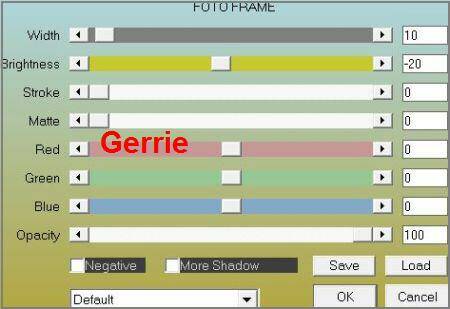
Selecties - Niets selecteren
*
Plaats nu je watermerk
*
Stap 11
Activeer - je accent tube Waterdruppels
Stap 13
Je gaat naar gereedschap selecties - selectietype rechthoek - zie screen

Maak met je selectie gereedschap een selectie om de traan heen - ik nam de 3de van boven - Kopieer deze
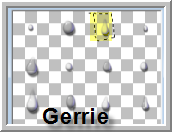
Stap 14
Terug naar je werkvel - Bewerken - Plakken als nieuwe laag in je afbeelding
Stap 15
Zet deze mooi onder in de traan van de PlaneFirey2- neer zie mijn voorbeeld

Bewerken - Kopiëren speciaal - Samengevoegd kopiëren
*
Stap 17
Open je Animation shop.
*
Bewerken - Plakken -Als nieuwe animatie.
*
Stap 19
Terug naar je PSP/Corel
Schuif de traan iets naar beneden
*
Bewerken - Kopiëren speciaal - Samengevoegd kopiëren
*
Terug naar je animatie shop
Bewerken - Plakken - Na actief frame.
*
Stap 20
Terug naar je PSP/Corel
Schuif de weer iets naar beneden
*
Bewerken - Kopiëren speciaal - Samengevoegd kopiëren
*
Terug naar je animatie shop
Bewerken - Plakken - Na actief frame.
*
Herhaal dit met de tranen tot je onderaan bent en zorg dat je 15 frames heb
Ben je bij de laatste traan - zet nu de dekking op 0.
*
Blijf in Animatieshop
Klik in je eerste frame
Bewerken - Alles selecteren
*
Ga naar animatie-eigenschappen voor frame - en zet de tijd op 15
*
Stap 21
Je bent nog steeds in Animatie shop
*
Bestand - Openen.
Zoek je - animatie box magnifique op
Zorg dat je in het eerste frame staat, bewerken alles selecteren.
Bewerken - Kopiëren.
Klik rechts in het midden van je eerste frames, Plakken in geselecteerde
frame
*
Als je wilt zien hoe je animatie eruit komt te zien, dan klik je in je werkbalk op het filmstripje
Staat alles goed en is het naar je zin - Bestand opslaan als gif geef je plaatje een - en klik steeds op volgende tot je alles hebt gehad.
*
Deze stap toepassen als je Jou crea in de Gallery wil plaatsen
Animatie - Formaat van animatie wijzigen naar 800 px.
*
Heb jij een les gemaakt en wil je de uitwerking ook HIER showen
Stuur mij dan een EMAIL met jouw uitwerking dan plaats ik hem erbij
Jouw lessen mogen niet groter zijn dan 800PX voor de Gallery
If you mail me your version, you can see it here,
please not bigger than 800px, Your Gallery HIER
****
Extra voorbeeld

Met dank aan Jeanne voor testen van de les
Uitwerking Jeanne:

Met dank aan Hennie voor testen van de les
Uitwerking Hennie:

Thanks for your beautiful versions!
Bedankt voor jullie mooie versies!














Deze les is geschreven door Gerrie op 2 September 2013
Deze les is en blijft eigendom van Gerrie
Het is verboden deze te kopiëren of te verspreiden, zonder mijn schriftelijke toestemming.
Al mijn lessen zijn zelf ontworpen... dus enige overeenkomst is dan ook puur toeval.
Al mijn lessen staan geregistreerd bij TWI
proud member